Cuprins
În acest tutorial veți găsi instrucțiuni despre cum să modificați înregistrările MX, pentru a vă direcționa e-mailul de domeniu către Google Mail. Acest tutorial este scris pentru utilizatorii care doresc să continue să folosească G-Suite Mail (Google Apps Mail, GMAIL), ca serviciu de e-mail implicit, după ce și-au transferat site-ul web de la Google Sites la un alt furnizor de găzduire. De exemplu: site-ul dvs. rulează de la un al treilea furnizor de servicii degazdă terță parte (nu pe G-Suite), dar doriți să utilizați GMAIL G Suite GMAIL existent cu domeniul dumneavoastră.
În acest tutorial veți învăța cum să modificați înregistrările MX (Mail Exchanger) implicite, pentru a direcționa e-mailul domeniului către serverele Google Mail. (Direcționați e-mailul domeniului către un cont G-Suite Mail/Gmail).
Cum să transferați conturile de e-mail ale domeniului dvs. în Google Suite GMAIL.
Pasul 1. Modificați înregistrările MX pentru GMAIL.
1. Conectați-vă la cPanel .
2. În secțiunile Domenii, faceți clic pe Editor de zonă .

3. Faceți clic pe semnul plus ( + ) în stânga lui Înregistrare MX .
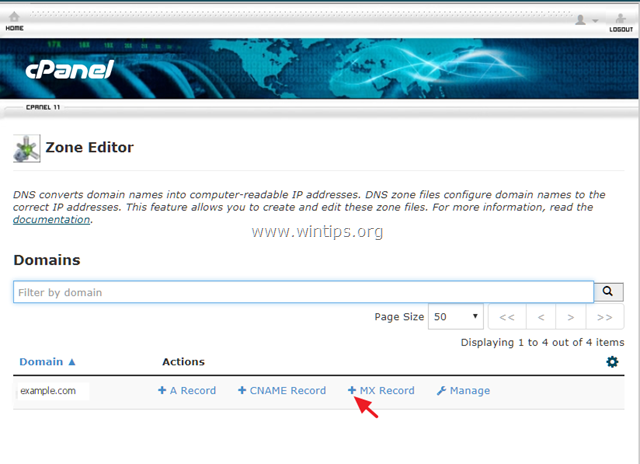
4. Acum introduceți următoarele cinci (5) înregistrări MX (una câte una) pentru serviciile de e-mail Google:
Destinație prioritară
1 ASPMX.L.GOOGLE.COM
5 ALT1.ASPMX.L.GOOGLE.COM
5 ALT2.ASPMX.L.GOOGLE.COM
10 ASPMX2.GOOGLEMAIL.COM
10 ASPMX3.GOOGLEMAIL.COM
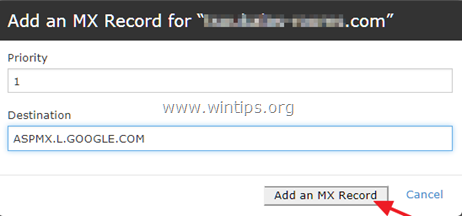
5. După ce ați terminat de adăugat înregistrările MX, faceți clic pe Gestionați .
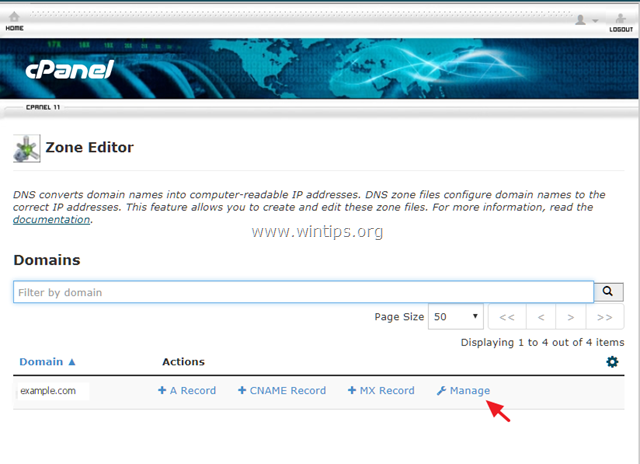
6. La Filtru: linie, faceți clic pe MX .

7. Localizați în lista de înregistrări MX, cea care are ca destinație numele de domeniu și Prioritate 0 * și faceți clic pe Ștergeți ea. **
De exemplu, dacă domeniul dvs. este "example.com", atunci veți vedea o intrare similară:
[ example.com TTL 14400 Clasa: IN Tip: MX Prioritate: 0 Destinație: example.com ]
** Notă: Dacă nu puteți șterge înregistrarea MX, faceți clic pe Editați și îi modificăm prioritatea de la 0 la 20 .

Pasul 2. Modificați rutarea e-mailurilor.
Ultimul pas este să schimbați Mail Exchanger-ul implicit pentru domeniul dvs., pentru a direcționa corespondența de intrare a domeniului dvs. către serverele Google.
1. Pe pagina principală a cPanelului, faceți clic pe butonul Rutarea e-mailurilor pictograma de la Email secțiune.
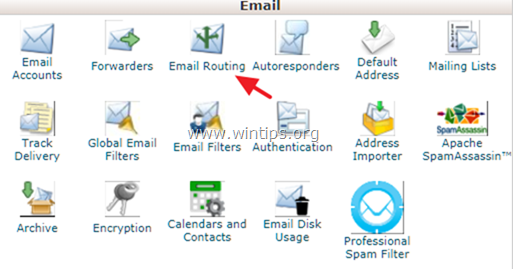
2. Selectați Schimbător de corespondență la distanță și apoi faceți clic pe Schimbare .
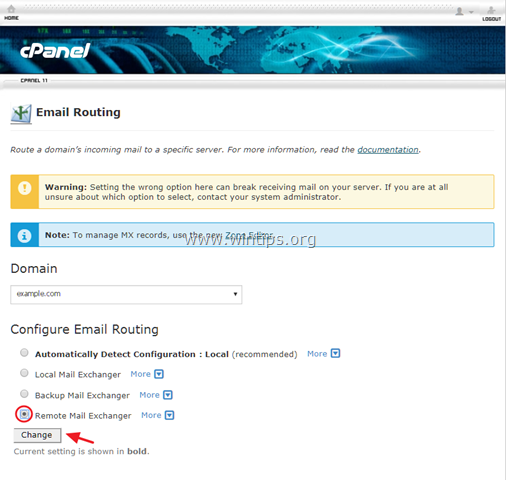
3. Închideți cPanel și ați terminat.
Asta este! Spuneți-mi dacă acest ghid v-a ajutat, lăsând un comentariu despre experiența dvs. Vă rugăm să dați like și să distribuiți acest ghid pentru a-i ajuta și pe alții.

Andy Davis
Blogul unui administrator de sistem despre Windows





